Vue+ElementUI 导航组件
创建导航页组件
在components目录下新建一个navigation目录,在Navi目录中新建一个名为Navi.vue的组件。至此我们的目录应该是如下图所示:
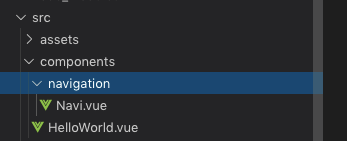
然后我们修改main.js文件,修改后的文件如下
import Vue from 'vue'
//import App from './App'
import router from './router'
import ElementUI from 'element-ui';
import 'element-ui/lib/theme-chalk/index.css';
import Navi from './components/navigation/Navi.vue' Vue.use(ElementUI); Vue.config.productionTip = false /* eslint-disable no-new */
// new Vue({
// el: '#app',
// router,
// components: { App },
// template: '<App/>'
// }) new Vue({
el: '#app',
router,
render: h => h(Navi)
})
我们可以看到render函数的参数由之前的App变为我们新创建的Navi组件。从此我们的程序入口中显示的就是这个Navi.vue里面的内容。之前默认生成的App.vue文件已经无用,我们可以删掉它。 接下来我们对导航页进行简单的布局,我们先来看一下布局的代码
Navi.vue
<template>
<div style="background-color: #EBEBEB;min-height:800px">
<div style="width:100%;background-color: #636363; overflow: hidden">
<span class="demonstration" style="float:left;padding-top:10px;color:white;margin-left:1%">
网站首页
</span>
<span class="demonstration" style="float:left;padding:5px;color:white;margin-left:2%;width:15%">
<el-input
placeholder="请输入"
icon="search"
v-model="searchCriteria"
:on-icon-click="handleIconClick">
</el-input>
</span>
<span class="demonstration" style="float:right;padding-top:10px;margin-right:1%">
<el-dropdown trigger="click">
<span class="el-dropdown-link" style="color:white">
admin<i class="el-icon-caret-bottom el-icon--right"></i>
</span>
<el-dropdown-menu slot="dropdown">
<el-dropdown-item>个人信息</el-dropdown-item>
<el-dropdown-item>退出登录</el-dropdown-item>
</el-dropdown-menu>
</el-dropdown>
</span>
</div> <div style="margin-top:5px">
<el-row :gutter="10">
<el-col :xs="4" :sm="4" :md="4" :lg="4">
<div>
<el-menu default-active="1" class="el-menu-vertical-demo" style="min-height:800px">
<el-menu-item index="1"><i class="el-icon-message"></i>导航一</el-menu-item>
<el-menu-item index="2"><i class="el-icon-menu"></i>导航二</el-menu-item>
<el-menu-item index="3"><i class="el-icon-setting"></i>导航三</el-menu-item>
</el-menu>
</div>
</el-col>
<el-col :xs="20" :sm="20" :md="20" :lg="20">
<div>
<div style="border: 1px solid #A6A6A6; border-radius:6px; padding:5px; margin:2px; background-color: white">
<el-breadcrumb separator="/">
<el-breadcrumb-item v-for="item in breadcrumbItems" :key="item.id">{{item}}</el-breadcrumb-item>
</el-breadcrumb>
</div>
</div>
</el-col>
</el-row>
</div>
</div>
</template>
<script type="text/ecmascript-6">
export default {
data(){
return {
searchCriteria: '',
breadcrumbItems: ['导航一'],
}
}, methods:{
handleIconClick(ev) {
console.log(ev);
}
},
}
</script>
启动项目
我们可以看一下主页现在的样子

这里面用到了一些ElementUI的组件,比如左侧的菜单栏,和右侧显示着“导航一”的面包屑组件等。使用el-row和el-col的作用是对组件进行响应式处理。这些组件的详细使用方法都可以在ElementUI的官方网站中找到。
配置路由信息
创建好了首页导航栏之后,我们需要对路由信息进行配置,vue-router是vuejs单页面应用的关键。在配置路由信息之前,我们先把需要跳转到的页面创建出来。我们首先在src目录下创建pageview并在其下创建三个新组件:page1、page2和page3,分别在里面加入一行字,例如page1
<template>
<div>
这是第一个页面
</div>
</template>
<script type="text/ecmascript-6">
export default {
data(){
return {}
}
}
</script>
page2和page3分别写“这是第二个页面”、“这是第三个页面”。
这三个页面就代表了我们写的三个要跳转的页面。接下来我们使用
修改router目录下的index.js就是vue-router的配置文件。我们在这个文件中加入如下代码:
import Vue from 'vue'
import Router from 'vue-router'
import HelloWorld from '@/components/HelloWorld'
import Page1 from '@/pageview/Page1.vue'
import Page2 from '@/pageview/Page2.vue'
import Page3 from '@/pageview/Page3.vue' Vue.use(Router) const router = new Router({
routes: [
{
path: '/',
name: 'HelloWorld',
component: HelloWorld
},
{
path: '/page1',
name: 'Page1',
component: Page1
},
{
path: '/page2',
name: 'Page2',
component: Page2
},
{
path: '/page3',
name: 'Page3',
component: Page3
},
]
}) export default router;
这里就是对跳转路径的配置。然后修改main.js
// The Vue build version to load with the `import` command
// (runtime-only or standalone) has been set in webpack.base.conf with an alias.
import Vue from 'vue'
//import App from './App'
//import router from './router'
import ElementUI from 'element-ui';
import 'element-ui/lib/theme-chalk/index.css';
import Navi from './components/navigation/Navi.vue' import router from './router/index' Vue.use(ElementUI); Vue.config.productionTip = false /* eslint-disable no-new */
// new Vue({
// el: '#app',
// router,
// components: { App },
// template: '<App/>'
// }) new Vue({
el: '#app',
router,
render: h => h(Navi)
})
这样我们的router就可以全局使用了。
接下来我们修改Navi.vue,
修改后的文件如下:
<template>
<div style="background-color: #EBEBEB;min-height:800px">
<div style="width:100%;background-color: #636363; overflow: hidden">
<span class="demonstration" style="float:left;padding-top:10px;color:white;margin-left:1%">
网站首页
</span>
<span class="demonstration" style="float:left;padding:5px;color:white;margin-left:2%;width:15%">
<el-input
placeholder="请输入"
icon="search"
v-model="searchCriteria"
:on-icon-click="handleIconClick">
</el-input>
</span>
<span class="demonstration" style="float:right;padding-top:10px;margin-right:1%">
<el-dropdown trigger="click">
<span class="el-dropdown-link" style="color:white">
admin<i class="el-icon-caret-bottom el-icon--right"></i>
</span>
<el-dropdown-menu slot="dropdown">
<el-dropdown-item>个人信息</el-dropdown-item>
<el-dropdown-item>退出登录</el-dropdown-item>
</el-dropdown-menu>
</el-dropdown>
</span>
</div> <div style="margin-top:5px">
<el-row :gutter="10">
<el-col :xs="4" :sm="4" :md="4" :lg="4">
<div>
<el-menu default-active="1" class="el-menu-vertical-demo" style="min-height:800px" @select="handleSelect">
<el-menu-item index="1"><i class="el-icon-message"></i>导航一</el-menu-item>
<el-menu-item index="2"><i class="el-icon-menu"></i>导航二</el-menu-item>
<el-menu-item index="3"><i class="el-icon-setting"></i>导航三</el-menu-item>
</el-menu>
</div>
</el-col>
<el-col :xs="20" :sm="20" :md="20" :lg="20">
<div>
<div style="border: 1px solid #A6A6A6; border-radius:6px; padding:5px; margin:2px; background-color: white">
<el-breadcrumb separator="/">
<el-breadcrumb-item v-for="item in breadcrumbItems" :key="item.id">{{item}}</el-breadcrumb-item>
</el-breadcrumb>
</div>
</div> <div style="margin-top:10px">
<router-view></router-view>
</div>
</el-col>
</el-row>
</div>
</div>
</template>
<script type="text/ecmascript-6">
export default {
data(){
return {
searchCriteria: '',
breadcrumbItems: ['导航一'],
}
}, methods:{
handleIconClick(ev) {
console.log(ev);
}, handleSelect(key, keyPath){
switch(key){
case '1':
this.$router.push('/Page1');
this.breadcrumbItems = ['导航一']
break;
case '2':
this.$router.push('/Page2')
this.breadcrumbItems = ['导航二']
break;
case '3':
this.$router.push('/Page3')
this.breadcrumbItems = ['导航三']
break;
}
}, },
}
</script>
注意文件中多了一个
<div style="margin-top:10px">
<router-view></router-view>
</div>
这个router-view就是用来显示跳转的页面,也就是page1,page2和page3。我们给左侧的菜单栏添加了一个响应,在响应函数中作出了路由跳转的处理。this.$router.push('/Page1');这句话的意思就是将当前要跳转的页面push到router的数组中。这里使用push而不是直接给数组赋值的原因是希望用户点击浏览器中的后退和前进按钮时可以回到之前操作的页面。修改完成后我们可以看一下效果,注意浏览器地址栏的变化:
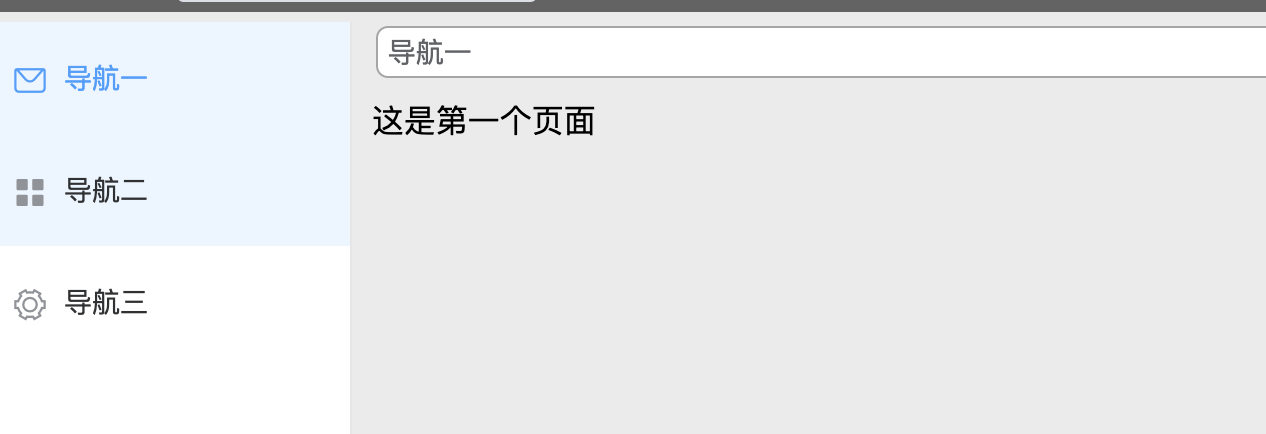
可以看到我们在点击左侧导航栏里面不同的条目时,浏览器地址栏里显示的地址作出了改变,右侧显示的文字也分别对应三个page组件。至此,一个可以进行路由跳转的主页就完成了。
配置favicon图标
利用vue-cli脚手架搭建的项目,如果不手动配置,页面中是不会显示favicon图标。
avicon图标的配置也很简单,vue-cli默认帮我们安装了html-webpack-plugin(如果没有,可以自己npm安装),我们只需在html-webpack-plugin插件中添加favicon选项即可。html-webpack-plugin插件需要配置两处,一处是在开发环境下配置,另一处是在打包后的环境下配置,如果只配置开发环境下的,没有配置打包后环境的,造成的结果就是,项目本地运行时会有favicon图标,打包后放在服务器上时发现没有favicon图标;反之亦然。详细配置如下:
1、开发环境(开发调试时)配置:
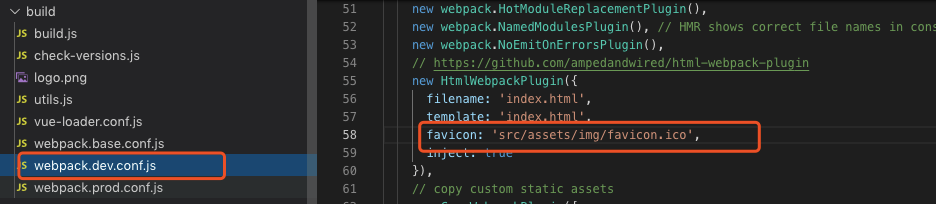
2、生产环境(打包后)配置:
favicon: 'src/assets/img/favicon.ico',
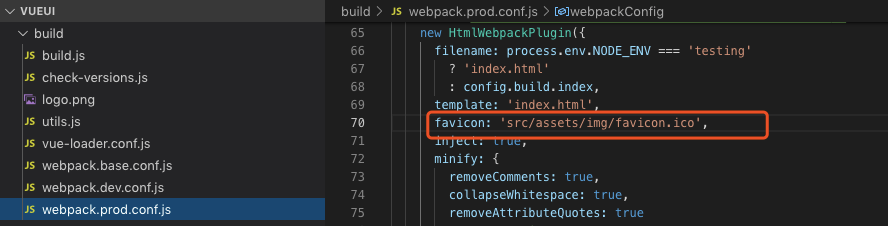
注意:配置favicon图标的路径是相对路径!!!
修改配置文件后需重启npm run dev
Vue+ElementUI 导航组件的更多相关文章
- Elementui 导航组件和Vuejs路由结合
Elementui 导航组件和Vuejs路由结合, 达到点击导航切换路由,根据路由定位导航 一下是nav.vue代码,导航数据以json格式配置 <template> <el-men ...
- Vue+element-ui 重置组件样式的写法
两种方式实现element-ui组件的样式 方案1:重置的公共组件样式的写法如下 然后在main.js中引入 import '@/assets/css/element.css' 方案2:每个.vu ...
- vue+element-ui, el-upload组件 文件上传之前return false,会自动调用文件移除回调问题
日常搬砖的时候,项目中在使用element-ui的上传组件,但是当我在文件上传文件之前的回调里面做了些文件格式的二次校验和文件大小的校验的时 然后 return false 会发现调用 文件移除的回调 ...
- vue element-ui 分页组件封装
<template> <el-pagination @size-change="handleSizeChange" @current-change="h ...
- vue + elementUi + upLoadIamge组件 上传文件到阿里云oss
<template> <div class="upLoadIamge"> <el-upload action="https://jsonpl ...
- vue elementui table组件内容换行
解决方案 tableData = [ { "name": "domain111", "metric": [ "平均耗时" ...
- Vue ElementUI Tree组件 回显问题(设置选择父级时会全选所有的子级,有此业务场景是不适合的)
业务场景下有这样的问题 业务需求需要保存前端 半选节点 解决方案 let checked = this.$refs.menuTree.getCheckedKeys(); //此方法获取半选节点 let ...
- vue+elementUI项目,父组件向子组件传值,子组件向父组件传值,父子组件互相传值。
vue+elementUI项目,父组件向子组件传值,子组件向父组件传值,父子组件互相传值. vue 父组件与子组件相互通信 一.父组件给子组件传值 props 实现父组件向子组件传值. 1父组件里: ...
- vue element-ui 日期选择器组件 日期时间格式化
vue element-ui 组件开发大大提高了我们的效率,但有时候并不能满足我们的需求,例如时间,日期组件: element-ui 日期返回的格式是这样的,看下图: 但我们要的是另一个格式 , 如下 ...
随机推荐
- Master Note: Troubleshooting ORA-1548 error (Doc ID 1577988.1)
APPLIES TO: Oracle Database Cloud Schema Service - Version N/A and laterOracle Database Exadata Clou ...
- 联邦学习(Federated Learning)
联邦学习简介 联邦学习(Federated Learning)是一种新兴的人工智能基础技术,在 2016 年由谷歌最先提出,原本用于解决安卓手机终端用户在本地更新模型的问题,其设计目标是 ...
- 初学JavaScript正则表达式(二)
正则表达式的实例化与标识符 字面量: var reg = /\bis\b/g // \b--字符边界 g全文搜索 查找单词为is的字符 He is a boy. IS He? 构造函数: var re ...
- 关于使用LocalDateTime进行存储,时间相差比较多的问题。
可以在设置数据库中的连接, characterEncoding=UTF8&useSSL=false&serverTimezone=GMT%2b8
- c# 第21节 方法声明和调用
本节内容: 1:为什么要有方法 2:方法的声明及使用 3:方法params 传入接收数组 4:值传递和引用传递 5:输出参数out 1:为什么要有方法 2:方法的声明及使用 声明实例: 3:方法par ...
- zz自动驾驶多传感器感知的探索1
Pony.ai 在多传感器感知上积累了很多的经验,尤其是今年年初在卡车上开始了新的尝试.我们有不同的传感器配置,以及不同的场景,对多传感器融合的一些新的挑战,有了更深刻的认识,今天把这些经验,总结一下 ...
- ESP8266 LUA脚本语言开发: 外设篇-串口
https://nodemcu.readthedocs.io/en/master/modules/uart/ 串口发送数据 发送一个16进制到串口 uart.write(0, 0xaa) 注: 之所以 ...
- 这几款我私藏的Markdown编辑器,今天分享给你
相信很多人都使用 Markdown 来编写文章,Markdown 语法简洁,使用起来很是方便,而且各大平台几乎都已支持 Markdown 语法 那么,如何选择一款趁手的 Markdown 编辑器,就是 ...
- 在windows下使用VirtualEnv建立flask项目
1.系统中安装VirtualEnv 在安装完Python后,自带的有pip或easy_install工具,可进行VirtualEnv的安装 pip install virtualenv 2.构造项目, ...
- Flume笔记
flume自定义拦截器:实现Interceptor接口flume自定义source:继承AbstractSourceflume自定义sink:继承AbstractSink azkaban:任务调度工具 ...
